NextCloud adalah suite web sumber terbuka dan gratis yang menyediakan penyimpanan cloud melalui jaringan, cabang dari ownCloud. Ini mirip dengan Dropbox yang memungkinkan Anda menyimpan dan membagikan dokumen, gambar, dan video Anda di lokasi terpusat.
Nextcloud menawarkan klien untuk sistem operasi desktop seperti Windows, macOS, dan Linux dan juga untuk Android dan iOS.
Versi opensource Nextcloud dirilis di bawah GNU Affero General Public License. Anda bisa mendapatkan dukungan profesional dengan berlangganan Nextcloud Enterprise.
Dalam posting ini, kita akan melihat cara menginstal Nextcloud di CentOS 8 / RHEL 8.
Prasyarat
Instal Server Web
Instal server Apache dan utilitas lainnya.
yum install -y @httpd wget bzip2
Instal PHP
Instal PHP 7.x dan ekstensinya menggunakan perintah yum.
yum install -y php php-mysqlnd php-common php-json php-xml php-gd php-mbstring php-process php-pecl-zip php-pdo php-intl php-ldap
Instal MariaDB
Nextcloud mendukung database SQLite, MySQL/MariaDB, Oracle, atau PostgreSQL. Untuk demo ini, kami akan menggunakan MariaDB untuk Nextcloud.
yum install -y @mariadb
Mulai Layanan
Mulai layanan Apache dan MariaDB menggunakan perintah berikut.
systemctl start httpd systemctl start mariadb
Aktifkan layanan Apache dan MariaDB untuk memulai secara otomatis saat sistem dinyalakan.
systemctl enable httpd systemctl enable mariadb
Instal Nextcloud
Buat Basis Data
Jika Anda menyiapkan database MariaDB untuk pertama kalinya, pertimbangkan untuk mengamankannya.
BACA: Amankan MariaDB dengan mysql_secure_installation
Masuk ke server MariaDB.
mysql -u root -p
Buat database bernama nextclouddb.
create database nextclouddb;
Berikan izin ke nextclouduser di database nextclouddb di localhost dengan kata sandi yang telah ditentukan.
grant all on nextclouddb.* to 'nextclouduser'@'localhost' identified by 'password';
Keluar dari perintah MariaDB.
quit
Unduh Nextcloud
Nextcloud menyediakan arsip untuk diunduh oleh admin server dan mengaturnya secara manual di atas tumpukan LAMP. Unduh versi terbaru Nextcloud dengan perintah di bawah ini di terminal.
cd /tmp/ wget https://download.nextcloud.com/server/releases/latest.tar.bz2
Ekstrak paket arsip Nextcloud menggunakan perintah tar.
tar -jxvf latest.tar.bz2
Pindahkan file yang diekstrak ke root dokumen Apache /var/www/html lalu buat direktori data untuk menyimpan data pengguna.
mv nextcloud /var/www/html/ mkdir /var/www/html/nextcloud/data
Perbarui kepemilikan file di dalam direktori NextCloud sehingga pengguna Apache dapat menulis data ke dalamnya.
chown -R apache:apache /var/www/html/nextcloud/
SELinux
Jalankan perintah di bawah ini untuk menyetel konteks SELinux agar NextCloud dapat menulis data di dalam direktori penting.
yum install -y policycoreutils-python-utils semanage fcontext -a -t httpd_sys_rw_content_t '/var/www/html/nextcloud/data' semanage fcontext -a -t httpd_sys_rw_content_t '/var/www/html/nextcloud/config(/.*)?' semanage fcontext -a -t httpd_sys_rw_content_t '/var/www/html/nextcloud/apps(/.*)?' semanage fcontext -a -t httpd_sys_rw_content_t '/var/www/html/nextcloud/3rdparty(/.*)?' semanage fcontext -a -t httpd_sys_rw_content_t '/var/www/html/nextcloud/.htaccess' semanage fcontext -a -t httpd_sys_rw_content_t '/var/www/html/nextcloud/.user.ini' restorecon -Rv '/var/www/html/nextcloud/'
Firewall
Buat aturan firewall untuk mengizinkan akses dari mesin eksternal ke Nextcloud.
firewall-cmd --permanent --add-service=http firewall-cmd --reload
Siapkan NextCloud
Buka browser web Anda, arahkan ke:
http://your-ip-add-ress/nextcloudBrowser akan membawa Anda ke halaman penyiapan NextCloud tempat Anda dapat memulai penyiapan NextCloud.
Masukkan detail pengguna (nama pengguna dan kata sandi) untuk membuat akun admin, lokasi folder data tempat semua dokumen Anda disimpan, dan informasi database.
Anda dapat memilih SQLite atau MySQL/MariaDB sebagai database untuk Nextcloud.
Untuk menggunakan database SQLite, Anda cukup mengklik Finish Setup tanpa memasukkan informasi database (Menggunakan SQLite tidak disarankan untuk penggunaan produksi).
Untuk menggunakan MariaDB, masukkan pengguna database MariaDB, kata sandi, dan nama database.

Akses Nextcloud
Setelah menyelesaikan pengaturan, Anda akan mendapatkan halaman di bawah ini. Klik tutup.
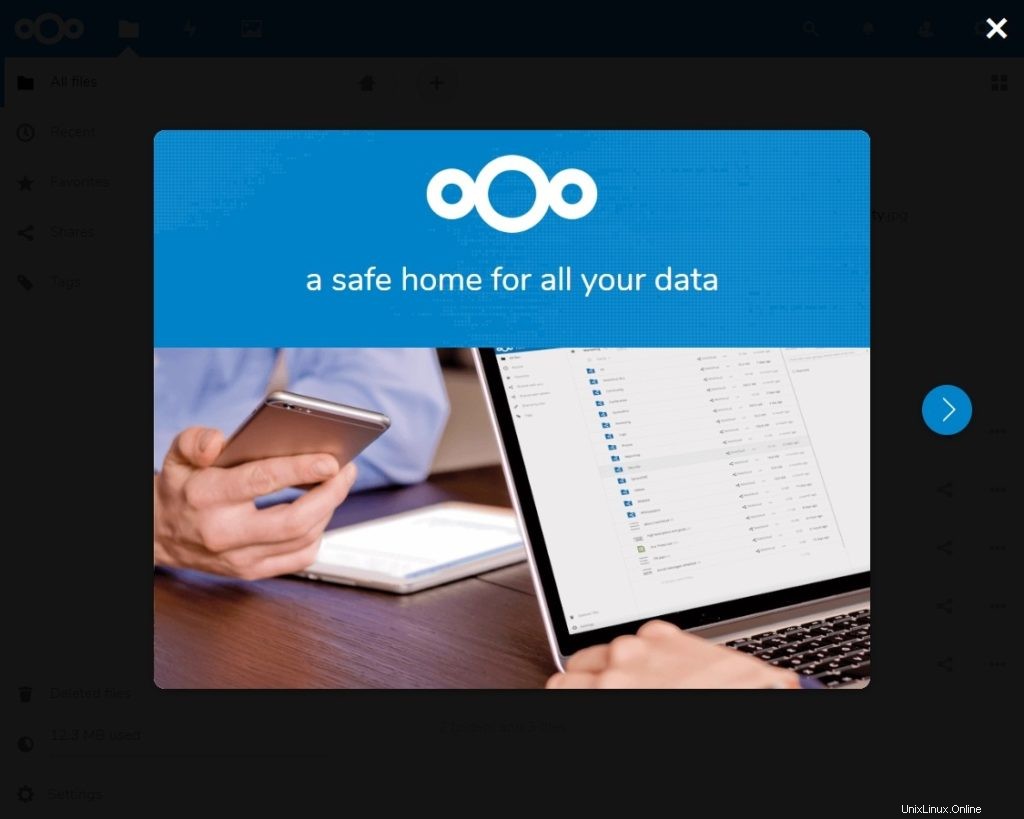
Anda sekarang akan mendapatkan halaman di bawah ini. Anda dapat mulai mengunggah konten menggunakan tanda + tombol.

Kesimpulan
Itu saja. Anda telah berhasil menginstal Nextcloud di CentOS 8 / RHEL 8. Sebagai tindakan pengamanan, Anda dapat mempertimbangkan untuk mengaktifkan HTTPS untuk Nextcloud.